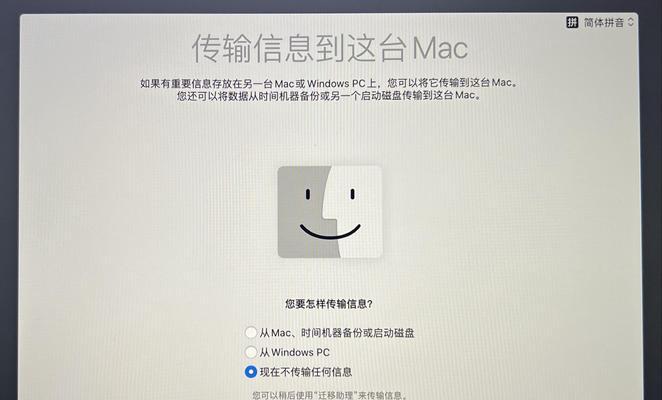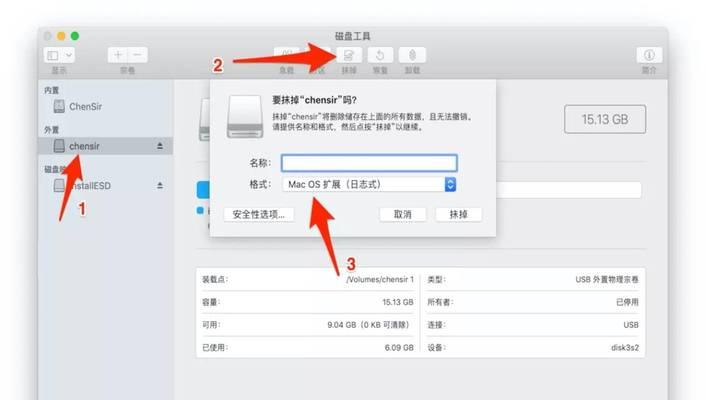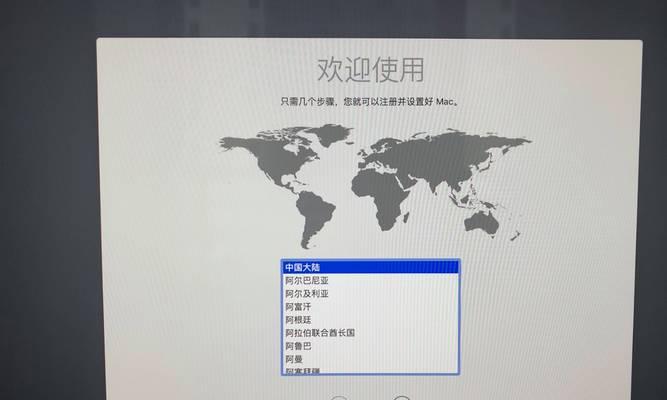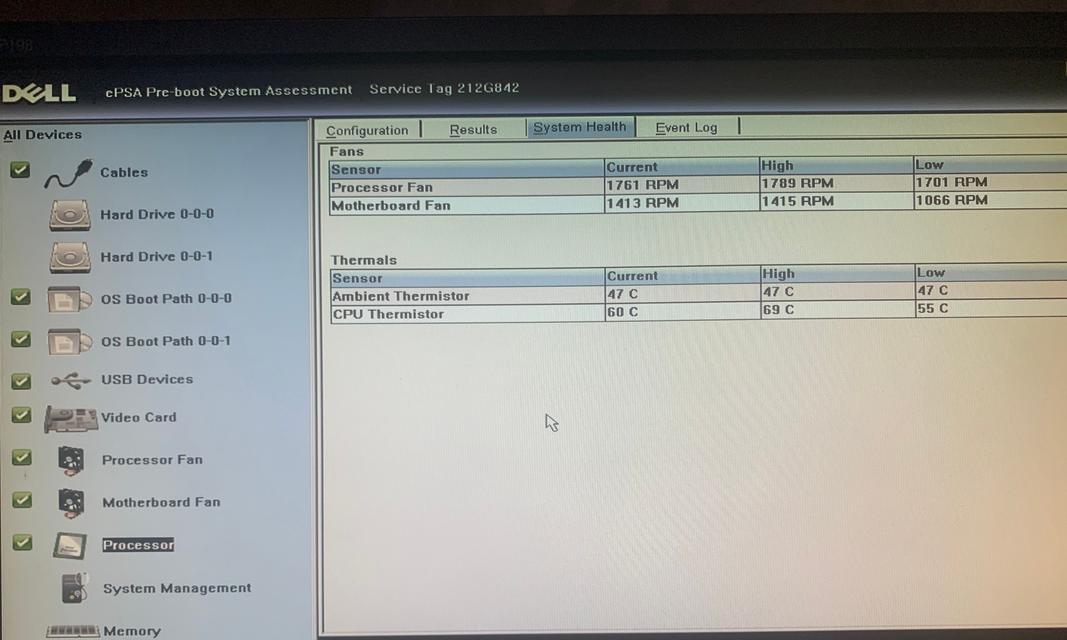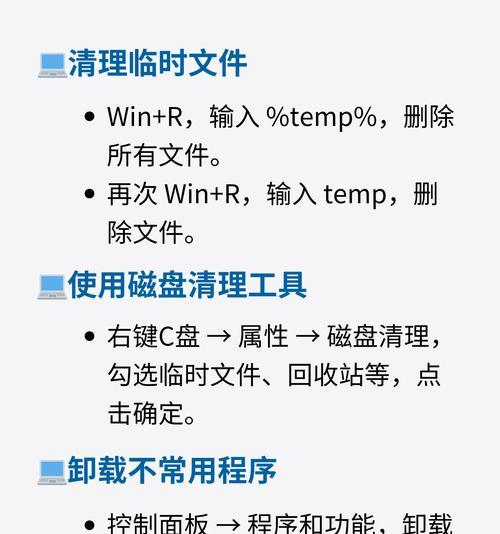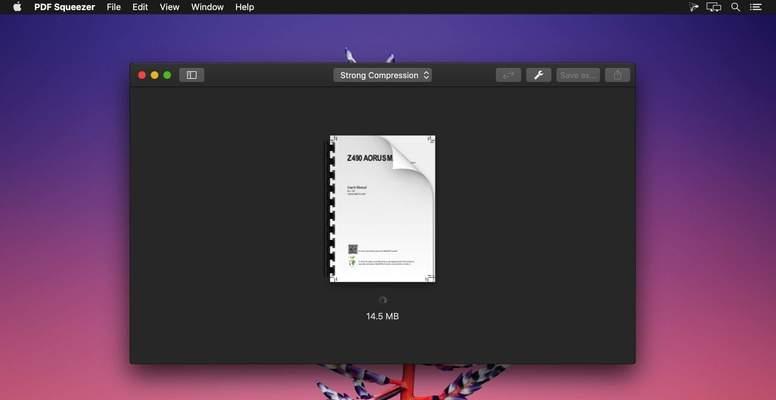在使用苹果电脑的过程中,由于各种原因,有时我们需要重装系统来解决一些问题或者提高性能。然而,重装系统并不是一项简单的任务,我们需要了解正确的步骤和注意事项。本文将详细讲解如何在苹果电脑上进行系统重装,并强调应注意的细节。
一、备份重要数据
重装系统前,首先要备份重要数据。我们可以使用TimeMachine功能进行自动备份,或将文件手动拷贝至外部存储设备。确保所有重要文件都已备份,以免丢失数据。
二、确认系统要求
在重装系统前,需要确认电脑是否满足新系统的硬件要求。查找苹果官方网站或其他可靠来源,了解适用于你的电脑型号的最新系统版本。
三、下载操作系统镜像
从AppStore或苹果官方网站下载适用于你的电脑型号的操作系统镜像。确保下载的文件是合法且完整的,避免从非官方渠道下载以防止潜在的安全风险。
四、制作安装盘
将下载的操作系统镜像制作成可启动的安装盘。你可以使用磁盘工具或终端命令行来创建安装盘。确保你有一个可用的USB或外部硬盘来存储安装文件。
五、重启电脑并进入恢复模式
重启电脑后,按住Command+R键进入恢复模式。在恢复模式中,你可以访问苹果官方提供的一系列实用工具和选项。
六、格式化硬盘
在恢复模式中,选择磁盘工具并格式化硬盘。这将清除所有数据,所以务必确保已备份所有重要文件。选择MacOSExtended(Journaled)文件系统,并为新的系统分区分配一个名称。
七、选择安装目标
关闭磁盘工具后,选择“重新安装macOS”选项,并选择刚刚创建的新分区作为安装目标。这样,系统将安装在新的分区上,旧系统将被替换。
八、进行系统安装
按照提示进行系统安装。这可能需要一段时间,请耐心等待直至安装完成。在此过程中,电脑可能会多次重启。
九、设置初始配置
在安装完成后,系统将要求你进行一些初始配置,例如选择语言、时区和网络设置等。根据个人偏好进行设置,完成后系统将正式启动。
十、更新系统及安装应用程序
启动系统后,立即进行系统更新。前往“软件更新”选项,确保你的系统是最新版本,并安装其他必要的驱动程序和软件。
十一、恢复个人文件和设置
使用之前备份的数据,恢复个人文件和设置。这可以通过使用TimeMachine备份恢复工具或手动将文件拷贝回计算机来完成。
十二、重新配置应用程序和设置
在恢复个人文件和设置后,你需要重新配置和安装之前使用的应用程序,并调整各项个性化设置以恢复你的工作环境和使用习惯。
十三、测试系统稳定性
在重装系统完成后,测试系统的稳定性和性能。确保一切正常工作,并检查是否存在任何未知问题。
十四、清理旧系统文件
确认新系统运行良好后,可以清理旧系统文件以释放硬盘空间。删除旧的系统文件夹以及其他不再需要的文件和程序。
十五、维护操作系统
定期维护操作系统以确保其始终处于最佳状态。这包括更新系统、清理缓存、优化存储空间等。保持操作系统的良好状态将提高电脑的性能和稳定性。
重装苹果电脑系统是一项需要谨慎处理的任务。本文介绍了重装系统的步骤和需要注意的细节,包括备份数据、确认系统要求、制作安装盘、格式化硬盘、选择安装目标等。重装系统后,还需恢复个人文件和设置、重新配置应用程序和进行系统测试等工作。维护操作系统的良好状态也是保持电脑性能和稳定性的关键。通过正确的步骤和注意事项,我们可以轻松地重装苹果电脑系统并提高其性能。